win10系统怎么才能迁移到固态硬盘中呢 SSD固态硬盘迁移的方法
时间:2017-07-04 来源:互联网 浏览量:
今天给大家带来win10系统怎么才能迁移到固态硬盘中呢,SSD固态硬盘迁移的方法,让您轻松解决问题。
怎么把win10系统迁移到固态硬盘里?你想把win10系统迁移到电脑的其它硬盘或者自己另外购买的SSD也好,都是为了能够提高电脑的运作速度,加快电脑读写。这里又说到了win10系统迁移工具分区助手,具体使用方法请看下文Win10的发布,对于一众想尝鲜的朋友们来讲是终于等到了这天。如何才能使自己的电脑运作读写得更快呢?同时也为了避免重装系统的麻烦,节省安装程序的时间。进行win10系统迁移是很有必要的,win10系统迁移工具也是必不可少的。
软件名称:分区助手中文版 3.0 (多功能的分区管理器工具)软件大小:3.2MB更新时间:2013-09-24
你想把win10系统迁移到电脑的其它硬盘或者自己另外购买的SSD也好,都是为了能够提高电脑的运作速度,加快电脑读写。这里又说到了win10系统迁移工具——分区助手,分区助手可以很好的帮助您进行win10系统迁移,操作上面同在其它windows环境中式一样的,几个步骤简单快捷就搞定了你的win10系统迁移。
1、选中系统盘,点“迁移OS到SSD/HDD”出现对话框后点击“下一步”。

2、选择磁盘2上一块未分配的空间。然后下一步;

3、这里你可以根据自己意愿调整分区大小,盘符等等,也可以选择系统默认,之后点击“下一步”

4、这里一定要注意对话框里的提示。点击“完成”之后来到主界面,点击主界面左上角的“提交”即可;
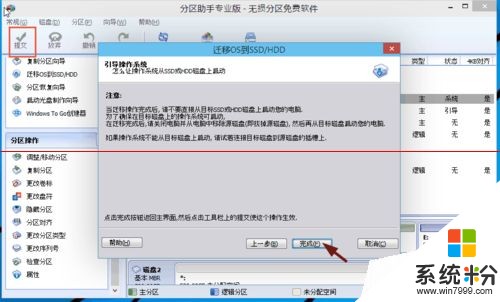
注意事项:其实win10系统迁移的操作和win7win8系统迁移的操作无异,以上教程通用哦。
以上就是win10系统怎么才能迁移到固态硬盘中呢,SSD固态硬盘迁移的方法教程,希望本文中能帮您解决问题。
我要分享:
相关教程
- ·Win10下固态硬盘TRIM怎么开启?Win10系统开启SSD固态硬盘TRIM提升性能的方法
- ·Win10系统电脑更换SSD固态硬盘的还能激活吗?
- ·Win10怎么看固态硬盘是哪个盘?win10系统分辨固态硬盘的方法!
- ·win10添加固态硬盘如何设置 怎么将固态硬盘设置为系统盘
- ·Win10固态硬盘4k对齐教程!(固态硬盘运行慢?你可能没有4k对齐分区)
- ·加装固态硬盘win10假死该怎么办?固态硬盘装win10假死的解决方法!
- ·桌面文件放在d盘 Win10系统电脑怎么将所有桌面文件都保存到D盘
- ·管理员账户怎么登陆 Win10系统如何登录管理员账户
- ·电脑盖上后黑屏不能唤醒怎么办 win10黑屏睡眠后无法唤醒怎么办
- ·电脑上如何查看显卡配置 win10怎么查看电脑显卡配置
win10系统教程推荐
- 1 电脑快捷搜索键是哪个 win10搜索功能的快捷键是什么
- 2 win10系统老是卡死 win10电脑突然卡死怎么办
- 3 w10怎么进入bios界面快捷键 开机按什么键可以进入win10的bios
- 4电脑桌面图标变大怎么恢复正常 WIN10桌面图标突然变大了怎么办
- 5电脑简繁体转换快捷键 Win10自带输入法简繁体切换快捷键修改方法
- 6电脑怎么修复dns Win10 DNS设置异常怎么修复
- 7windows10激活wifi Win10如何连接wifi上网
- 8windows10儿童模式 Win10电脑的儿童模式设置步骤
- 9电脑定时开关机在哪里取消 win10怎么取消定时关机
- 10可以放在电脑桌面的备忘录 win10如何在桌面上放置备忘录
win10系统热门教程
- 1 Win10无法打开这个应用怎么办?
- 2 win10怎么关闭通知中心?通过注册表来关闭win10通知中心的方法!
- 3 win10系统的防火墙在哪里关闭 如何在Windows10中关闭自带防火墙
- 4华硕怎么启用win键 Win10 Win键被禁用了怎么打开
- 5win10设置锁屏壁纸的方法|win10利用注册表修改锁屏壁纸的方法
- 6Win10无线不能用,没有运行windows无线服务怎么办?
- 7电脑的我的电脑怎么调出来 WIN10为什么没有我的电脑快捷方式
- 8w10有哪些快捷键|w10常用快捷键汇总
- 9Win10更新预览版错误0x80246019如何解决?
- 10win10打开文件夹无法访问你可能没有权限使用网络资源怎么解决win10打开文件夹无法访问你可能没有权限使用网络资源的解决方法
最新win10教程
- 1 桌面文件放在d盘 Win10系统电脑怎么将所有桌面文件都保存到D盘
- 2 管理员账户怎么登陆 Win10系统如何登录管理员账户
- 3 电脑盖上后黑屏不能唤醒怎么办 win10黑屏睡眠后无法唤醒怎么办
- 4电脑上如何查看显卡配置 win10怎么查看电脑显卡配置
- 5电脑的网络在哪里打开 Win10网络发现设置在哪里
- 6怎么卸载电脑上的五笔输入法 Win10怎么关闭五笔输入法
- 7苹果笔记本做了win10系统,怎样恢复原系统 苹果电脑装了windows系统怎么办
- 8电脑快捷搜索键是哪个 win10搜索功能的快捷键是什么
- 9win10 锁屏 壁纸 win10锁屏壁纸设置技巧
- 10win10系统老是卡死 win10电脑突然卡死怎么办
